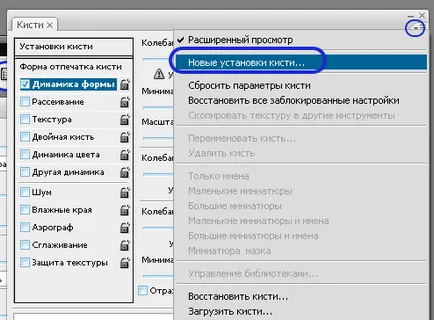Hogyan hozzunk létre egy ecsetet fotoshpe, otfotoshopit!
Az Exchange személyes üzeneteket. Ebben a feljegyzésben fogunk összpontosítani, hogy hogyan privát üzenetet küldeni a Facebook-on a chat-panel. Hol találok IM? Nézd meg, hogy a jobb oldalon van egy oszlopot egy listát a barátok: chat. Chat megjelenjen minden Facebook oldalán. Ha a chat nem jelenik meg a jobb? Egyes monitorok.
Hozzon létre egy ecsetet Photoshop könnyebb, mint gondolná! Ehhez nyissa meg a képet, és a „Szerkesztés” menüben válassza a „Define Brush”. Ez minden - a kefe kész! Meg fogja találni azt az alján egy sor kefe.
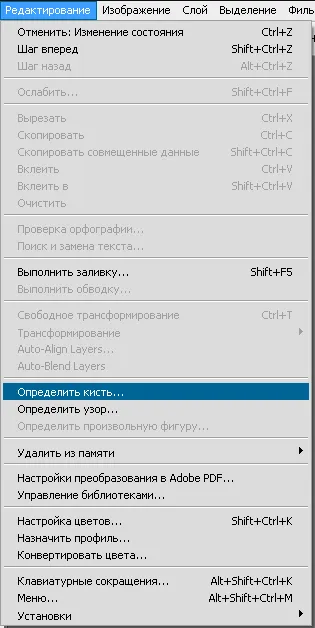
És most megvitatni néhány árnyalatok.
1. Kenje meg a szöveget
Typing egy fehér vagy átlátszó háttér. A Szerkesztés menü határozza ecsettel. Ez megnyit egy ablakot, ahol megváltoztathatja az ecset nevét, majd kattintson az OK gombra.
Szöveg minta ez a szám segítségével létrehozott egy ecsettel készült szöveget.
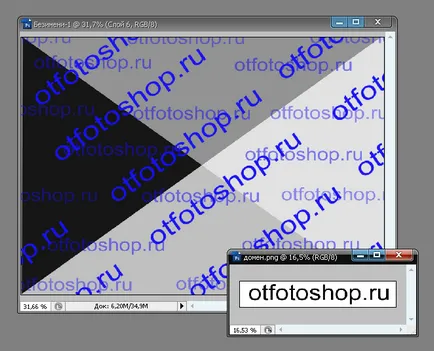
2. Brush a kép
Brush lehet bármilyen képet. Így meg kell vizsgálni a kontrasztot és a háttérben.
- kép kontrasztját. Ahogy az ecsetet használt monokróm változatban a jobb előre elszíneződések a kívánt képet, hogy alakulnak a kefét, és állítsa be a csatornákat, hogy a rajz egyértelmű volt észlelés vagy válaszolni az Ön igényeinek. Ez megtehető a „Fekete Fehér "
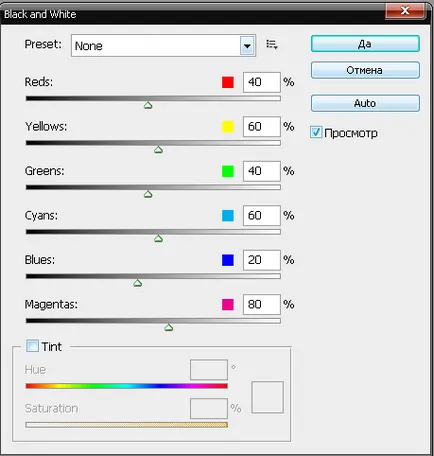
- Ami számít, az a háttér, amely a létesítmény található. Ha nem fehér vagy átlátszó, akkor lesz része a kezét.
Az alábbi ábra egy példát kefe, fotók alapján. Annak igazolására, az ecset akcióban, tettem a nyomatok, „mártott” az első piros, majd a kék „festék”. Háttér kontrasztos háromszögek külön létrehozott.
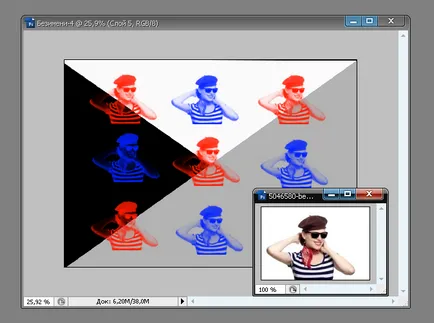
3. Festett Brush
Lehetőség van, hogy dolgozzon egy minta bármilyen kényelmes módon, és mentse el egy ecsettel.
Ha a minta épül fel több rétegben a mentés előtt egyesíteni rétegeket.
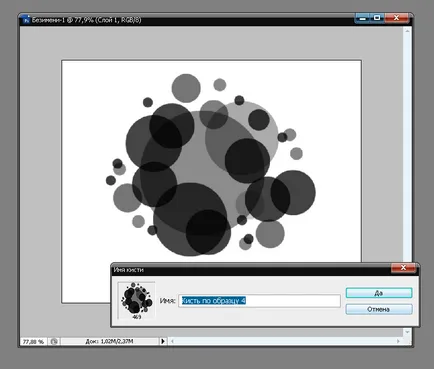
4. Az ecset az ecset
Hozzon létre egy ecsetet alapján a rendelkezésre álló készlet kefe. Ezt meg lehet tenni megváltoztatásával ecset beállításait.
Beállítása kefék
Azt kefe sok lehetőség, hogy testreszabhatja a saját. A menü megnyitásához, ecseteket, aktiválni kell a szerszámot „Brush”, hogy nyomja meg az F5 vagy a vízszintes sáv, kattintson a „paletta ecsetek”, amely nyíllal jelölt az ábrán.
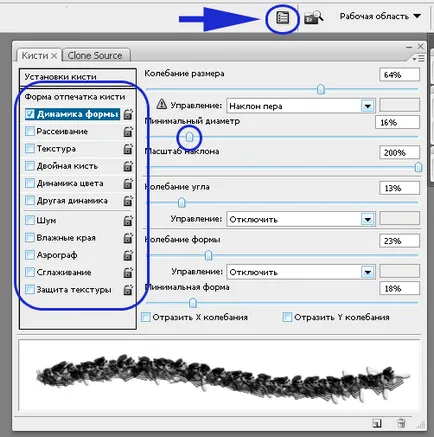
A mező „Ecsetek paletta” megjeleníti a fajta ecset, minden változtatás a paraméterei, ami nagyon kényelmes a használata.
A beállítások mentéséhez rákattint a nyílra, és válassza ki a „Új létesítmények ecsetet”